Com o lançamento da última série do Apple Watch, a Apple tentou consertar muitos dos problemas persistentes da bateria do Apple Watch que deixaram um gosto ruim para alguns usuários mais fáceis da série do Apple Watch.
Mais notavelmente, essas correções se concentraram no desempenho ruim que afetava os relógios Apple da série mais antigos.
No entanto, sempre há uma compensação entre desempenho mais rápido e problemas de bateria. Nesta postagem, examinamos alguns dos problemas de bateria do Apple Watch e fornecemos sugestões sobre como esses problemas podem ser gerenciados e atenuados.
Conteúdo
- Artigos relacionados
-
Verificação do estado da bateria do Apple Watch
- Então, você está comparando com essas métricas?
-
Dicas para maximizar a vida útil da bateria do Apple Watch
- Dica # 1: mantenha o sistema operacional atualizado.
- Dica # 2: Bateria Guzzler Revisited
- Dica nº 3: notificações constantes
- Dica # 4: a cabeça de carregamento
- Dica # 5 Não é brilhante o suficiente
- Dica # 6: redefinir / reiniciar
- Dica # 7 Modo de reserva de energia
- Dicas de bônus para problemas de bateria do Apple Watch
- Mantenha seu Apple Watch em sua zona de conforto
-
Resumo
- Postagens relacionadas:
Artigos relacionados
- Como trabalhar com memorandos de voz no seu Apple Watch
- Aqui estão as 4 principais melhorias de saúde e fitness no watchOS 6
- Use a classificação por estrelas no seu iPhone e Apple Watch para uma melhor experiência musical
- Apple Watch de aço inoxidável ou alumínio anodizado? Qual é a melhor compra?
- Melhore seus hábitos e aprimore sua vida com o Habitify
- Aumente o tamanho da tela do Apple Watch com Zoom
Verificação do estado da bateria do Apple Watch
Antes de iniciar qualquer solução de problemas, é importante que você examine a integridade primária da bateria do seu Apple Watch. Seu Apple Watch deve atingir 100% da carga em 2,5 horas e até 80% da carga em 1,5 horas usando o cabo de carregamento magnético Apple Watch incluído.
A duração da bateria em cada um dos Apple Watch Series deve ser Melhor do que o modelo do ano anterior, com a Apple reivindicando uma bateria que dura o dia todo. No Apple Testing, a Apple atingiu 18 horas de duração da bateria com o seguinte uso: 90 verificações de tempo, 90 notificações, 45 minutos de uso do aplicativo e um treino de 30 minutos com reprodução de música do Apple Watch via Bluetooth.
Então, você está comparando com essas métricas?
Para visualizar suas próprias informações de uso e modo de espera, abra o aplicativo Apple Watch no seu iPhone emparelhado e vá para Meu relógio> Geral> Uso.
Se o seu Apple Watch está experimentando uma vida útil da bateria significativamente mais curta do que os benchmarks da Apple, tente um ou mais das dicas a seguir, que ajudaram a resolver problemas de vida útil da bateria para alguns de nossos leitores.

Dicas para maximizar a vida útil da bateria do Apple Watch
Dica # 1: mantenha o sistema operacional atualizado.
Quando se trata de otimização de bateria, a Apple está sempre tentando atualizar o software watchOS e iOS para torná-lo mais eficiente em termos de energia. Portanto, é importante que você atualize o software no relógio e no iPhone. Seu Apple Watch deve ter as novas versões watchOS e seu iPhone deve estar executando o iOS mais recente para o melhor desempenho.
Dica # 2: Bateria Guzzler Revisited
Embora a ideia por trás do relógio seja fornecer a você muitos aplicativos baseados em saúde e condicionamento físico, muitas pessoas usam principalmente a unidade Apple Watch para gerenciar suas notificações diárias.
O sensor de frequência cardíaca da unidade pode consumir muita energia da bateria. Se você não estiver usando o monitor de frequência cardíaca diariamente, tente desligá-lo para conservar um pouco da bateria.
Basta acessar o aplicativo Apple Watch no iPhone. Toque em Meu relógio> Treino, ative o modo de economia de energia.
Dica nº 3: notificações constantes
Esta é uma espada de dois gumes. Por mais que gostemos de usar nosso relógio para notificações, esses lembretes constantes afetam os níveis de bateria da unidade. Você pode querer gerenciar as notificações e usar aquelas com as quais você realmente obtém o melhor valor.
Você pode personalizar suas notificações no Apple Watch.
Abra o aplicativo Watch no seu iPhone, toque em Guia Meu relógio> Notificações.
Toque em um aplicativo. Se você quiser que as notificações do aplicativo replicem as configurações de notificação do seu iPhone, toque em espelhar meu telefone, caso contrário, use configurações de notificação diferentes tocando em personalizado.
Uma dica rápida é use a caixa de correio VIP no iOS Mail e configure o Apple Watch para mostrar notificações por e-mail relacionadas aos seus contatos VIP. Dessa forma, você ainda pode obter o máximo das notificações por e-mail e também conservar a energia da bateria.
Se você desativar a opção “Espelhar alertas do iPhone de” para cada aplicativo, pode ser útil reiniciar o iPhone e o relógio, desligando os dois juntos e reiniciando primeiro o iPhone.
Alguns leitores sugerem desligar totalmente as notificações em seus Apple Watches! Realmente ajudou a economizar bateria.
Dica # 4: a cabeça de carregamento
Se você já possui seu Apple Watch há algum tempo e o usa de forma consistente, é provável que a cabeça do cabo de carregamento esteja suja.
Certifique-se de que a parte de trás do relógio e o cabeçote do cabo de carregamento estejam limpos e secos (limpe-os com um pano não abrasivo e sem fiapos). Você pode tentar um cabo de carregamento diferente para se certificar de que seus problemas não estão relacionados ao cabo.

Dica # 5 Não é brilhante o suficiente
Muito parecido com outros dispositivos eletrônicos, o brilho do dispositivo pode se correlacionar significativamente com o consumo da bateria.
Todos nós gostamos de ver uma tela brilhante e bonita, mas que acarreta um maior consumo de energia.
Abra o aplicativo Apple Watch no seu iPhone, toque em Assistir> Toque em Brilho e o tamanho do texto e arraste o controle deslizante de brilho para uma configuração de intensidade mais baixa para economizar energia no seu Apple Watch.
Dica # 6: redefinir / reiniciar
Experimente redefinindo e desemparelhando o relógio com seu iPhone.
Às vezes, um novo começo com o emparelhamento pode mitigar muitos problemas com a unidade. Além disso, uma reinicialização da unidade do relógio, seguida por uma carga noturna pode trazer a bateria de volta aos seus níveis normais, especialmente se você atualizou recentemente o watchOS e não reiniciou.
Dica # 7 Modo de reserva de energia
Este é um bom recurso do Apple Watch que você pode aproveitar para conservar um pouco de energia, especialmente quando você está tentando esticar a carga restante da bateria na unidade. Quando os níveis da bateria caem para 10 por cento, o Apple Watch alerta você para entrar no modo de reserva de energia.

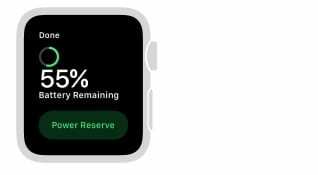
Deslize de baixo para cima no mostrador do relógio para abrir o Centro de controle, toque na porcentagem da bateria e toque em Reserva de energia.
Neste modo, seus aplicativos não funcionarão. Seu relógio exibirá apenas a hora.
Você pode querer examinar o número de mostradores de relógio que possui. Vários leitores descobriram que quando eles têm uma dúzia de mostradores de relógio em seu Apple Watch, isso pode causar problemas de drenagem da bateria. A prática recomendada é manter um ou dois mostradores de relógio se você estiver tendo problemas de descarregamento da bateria.
Dicas de bônus para problemas de bateria do Apple Watch
-
Feche todos os aplicativos abertos em seu iPhone emparelhado
- Clique duas vezes no botão home e deslize para cima em cada aplicativo para fechá-lo
- DESLIGUE AMBOS o Apple Watch e o iPhone
- Reinicie o iPhone PRIMEIRO
- Reinicie o Apple Watch
-
Remova todos os aplicativos de terceiros do relógio
- Adicioná-los um de cada vez e monitorar o desempenho da bateria.
- Verifique se um determinado aplicativo está causando o esgotamento da bateria
- Adicioná-los um de cada vez e monitorar o desempenho da bateria.
-
Mantenha o Bluetooth LIGADO
- Desativar o Bluetooth no seu iPhone aumenta o consumo da bateria do seu Apple Watch, portanto, mantenha o Bluetooth ligado
-
Carregue através do cabo de carregamento magnético do Apple Watch NÃO USB
- Quando o seu Apple Watch está conectado via USB a um computador que está em espera, em espera ou desligado, a bateria do Apple Watch se esgota.
- Para carregar usando seu computador, certifique-se de que ele esteja totalmente ligado ao carregar seu Apple Watch via USB
- Quando o seu Apple Watch está conectado via USB a um computador que está em espera, em espera ou desligado, a bateria do Apple Watch se esgota.
Mantenha seu Apple Watch em sua zona de conforto
Seu Apple Watch foi projetado para funcionar bem em uma ampla gama de temperaturas ambientes, com 32 ° a 95 ° F (0 ° a 35 ° C) como a zona de conforto ideal. Se possível, evite expor seu relógio a temperaturas ambientes superiores a 95 ° F (35 ° C). Temperaturas acima dessa faixa podem danificar permanentemente a capacidade da bateria.
E nunca NUNCA carregue o seu Apple Watch em temperaturas superiores a 95 ° F (35 ° C) e, claro, mantenha o seu Apple Watch longe da luz direta do sol durante o carregamento.
Resumo
Por fim, se você tentou gerenciar a bateria do Apple Watch com todas as dicas acima e não obteve sucesso, pode ser hora de levar o aparelho à Apple Genius Store para que eles verifiquem. Talvez uma bateria substituta resolva seu problema.
Se você está pensando em atualizar seu relógio para o Apple Watch Series mais recente apenas por questões relacionadas à bateria, você pode ficar desapontado.
Embora a série mais recente do Apple Watch possa de fato ter uma bateria maior embutida, parece que qualquer aumento na capacidade da bateria está sendo consumido pelos chips GPS mais recentes.

Obcecado por tecnologia desde a chegada antecipada do A / UX na Apple, Sudz (SK) é responsável pela direção editorial do AppleToolBox. Ele mora em Los Angeles, CA.
Sudz é especialista em cobrir todas as coisas do macOS, tendo revisado dezenas de desenvolvimentos do OS X e do macOS ao longo dos anos.
Em uma vida anterior, Sudz trabalhou ajudando empresas da Fortune 100 com suas aspirações de tecnologia e transformação de negócios.